Примечание: Эта статья выполнила свою задачу, и в скором времени ее использование будет прекращено. Чтобы избежать появления ошибок "Страница не найдена", мы удаляем известные нам ссылки. Если вы создали ссылки на эту страницу, удалите их, и вместе мы обеспечим согласованность данных в Интернете.
Чтобы быстро выполнить какое-либо действие с каждым сообщением в папке, можно использовать функцию "Выбрать все". После этого вы можете удалить все сообщения или переместить их в другую папку, установить или снять пометку или отметить все сообщения как прочитанные или непрочитанные.
Вы также можете выбрать одно или несколько отдельных сообщений.
Примечание. Если вы хотите очистить папку корзину, см. инструкции в конце этой статьи.
Выбор всех сообщений в папке
-
Щелкните Выбрать

-
Установите флажок рядом с именем папки, чтобы выбрать все сообщения в ней. Если вы хотите отменить выбор одного или нескольких сообщений, снимите их флажки.
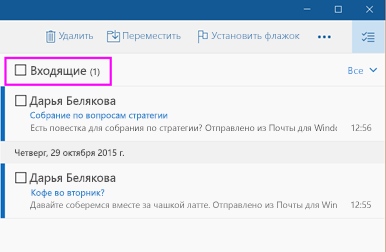
Чтобы выполнить определенные действия с выделенными сообщениями, используйте параметры меню в верхней части экрана. Чтобы выбрать дополнительный пункт меню, выберите "Дополнительно". 
Выбор нескольких сообщений с помощью клавиш SHIFT и CTRL
-
Выбрать несколько сообщений в папке можно разными способами.
-
Нажмите кнопку Выбрать

-
Чтобы выбрать последовательные сообщения, выберите первое, а затем прокрутите список сообщений вверх или вниз, пока не найдете последнее сообщение, которое вы хотите выбрать. Нажмите и удерживайте клавишу SHIFT, а затем выберите последнее сообщение.
-
Чтобы выбрать разрозненные сообщения, выберите первое, а затем прокрутите список сообщений вверх или вниз. Нажмите и удерживайте клавишу CTRL, а затем выберите следующее сообщение. Это можно сделать несколько раз.
-
-
Выбрав нужные сообщения, используйте параметры меню в верхней части экрана. Чтобы выбрать дополнительный пункт меню, выберите "Дополнительно".

Очистка папки "Корзина"
Чтобы удалить все сообщения в папке "Корзина", можно выполнить указанные выше действия, чтобы выбрать все сообщения, или использовать команду "Очистить папку". Чтобы очистить корзину, щелкните Еще в списке папок. В разделе "Все папки" щелкните правой кнопкой мыши пункт Корзина и выберите Очистить папку.
Дополнительные сведения
Дополнительные информацию о Почта для Windows 10 см. в приложениях "Почта" и "Календарь" для Windows 10: "FaQ".










